[완]Block storage (OS, App 설치)
File Storage (Samba, NFS)
Object Storage(Webshare)
WEB (HTTPD APACHE2) - Nginx
[완] DB (mariaDB mySQL) - PostgreSQL
[완] Router(IP 공유기, SNAT, DNAT, PAT, Route Table)
Switch (L2, L3, L4, L7)
[완] DHCP (자동 IP 부여)
DNS (로컬 도메인) ip <-> 도메인
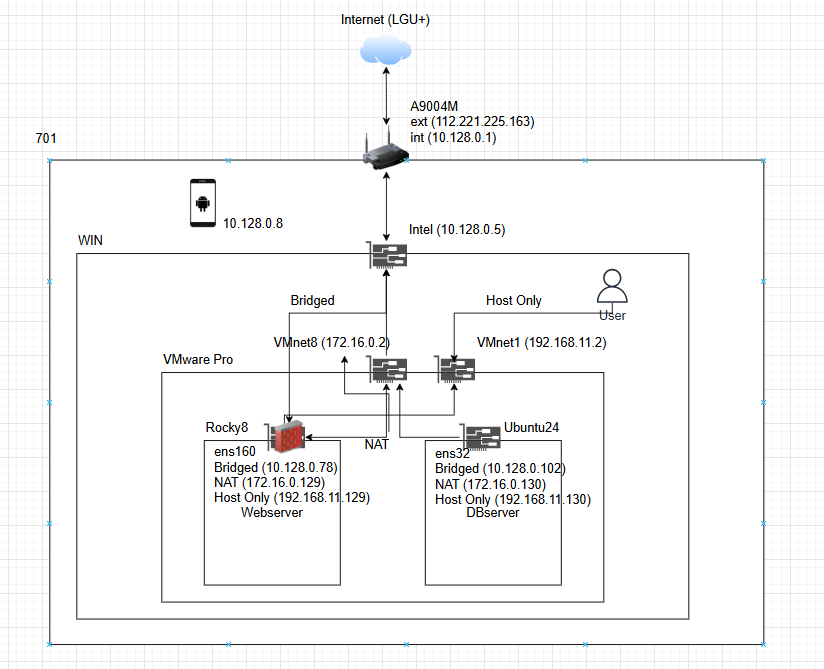

오늘 한 것
1. 로키에 새로운 네트워크 어댑터 만들기(내부망 연결용)
2. 만든 어댑터에 IP 수동 부여하기
3. 2개의 어댑터를 외부 내부로 나누기
4. DHCP 서버 만들기
5. Ubuntu에 MariaDB 설치
6. 원격으로 접속하게 할 유저 만들기
7. 원격으로 접속 해보기
1. 로키에 새로운 네트워크 어댑터 만들기(내부망 연결용)
1-1 VMware로 새로운 네트워크 어댑터 만들기 Lan Segment로 vSwitch01
vSwitch01 -> 가상의 스위치 (L2)
서브넷이 같을 경우 호스트가 MAC 주소를 찾을 프레임을 생성 후 스위치에게 전달
스위치는 브로드캐스트로 해당 프레임을 복사하여 전파
1-2 우분투의 네트워크 어댑터를 방금 만든 vSwitch01로 설정
아직 우분투는 IP를 받을 수 없음
2. 만들었던 어댑터에 IP를 부여해줌
2-1 먼저 설정을 패키지 다운

2-2 설정하기
패키지가 설치되면 이러한 디렉토리들이 생김
이중에 내부망으로 설정된 ens224를 변경해야함(ifcfg-ens224)


먼저 첫 번째는 루프백
두 번째는 외부와 연결하는 ens160
세 번째가 내부와 연결하는 ens224
이미 설정이 끝나서 아이피가 보이지만 원래는 없었음

이렇게 설정해줌

여기서 중요하게 봐야할 것은
BOOTPROTO=none -> DHCP가 설정해주지 않으니 none
ONBOOT=yes -> 부팅 시 자동으로 해당 어댑터를 활성화 할것인지
IPADDR=10.0.0.1 -> ip 주소의 시작(이건 게이트웨이 주소)
NETMASK=255.255.255.0 -> 서브넷 마스크 설정
즉 10.0.0.1/24 이제 만들어지는 ip들은 10 0 0 2~254
(x.x.x.0: network, x.x.x.1: gateway)
ip a 하면 ip가 적용된걸 볼 수 있음
3. 2개의 어댑터를 외부 내부로 나누기
3-1 외부 어댑터 현재 상황

여기서 public은 방화벽의 zone의 일종이다. 공개된 거라는 뜻
이제 이걸 외부망(external) 내부망(internal)로 zone을 나눌 것이다.
잘못된 예: 이렇게 하면 해당 런타임만 적용이라 다시시작하면 원상복귀됨 --permanent 를 붙여야함

어째뜬 --permanent까지 붙여서 잘했으면

이렇게 망이 눠져있음
4. DHCP 서버 만들기
이제 자기와 연결된 NIC에 아이피를 자동으로 부여해줄 DHCP를 설정해줘야함
4.1 먼저 패키지 다운

4.2 dhcpd 가동

4.3 DHCP 설정

먼저 DHCP가 할당해줄 서브넷 대역 설정 100~110 본인은 게이트웨이로 x.x.x.1
또한 DNS도 알려줌
default-lease-time 은 저 시간동안 소통 없으면 해제 한 번이라도 되면 타이머 초기화
max- 는 저 시간 끝나면 회수
이제 설정 했으니 dhcpd 재시작하면 DHCP 서버까지 구동완료
하지만 문제가 있다.
우리는 라우터를 통해 우분투로 접근해야한다.
라우터에게 포트포워딩을 해야 접근할 수 있다.
firewall-cmd --permanent --zone=external --add-forward-port=port=2222:proto=tcp:toport=22:toaddr=10.0.0.100

즉 호스트가 라우터로 2222 포트 접근을 하면 라우터는 우분투 서버의 22 포트로 즉 ssh 연결을 해준다는 뜻이다.
22는 라우터가 점유 중이니...
5. Ubuntu에 MariaDB 설치
이제 우리는 디비 서버를 설치할 우분투에게 DHCP가 잘 IP를 할당했는지 확인해야한다.

10.0.0.100 으로 설정이 잘 되어있는 모습
이제 MariaDB를 설치해야한다. 사용은 mysql로..

설치하는 과정에서 많은 yes or no가 있는데 대부분이 보안 관련한 질문이다 다 yes 하는게 권장이다.
그 중에 중요한건 root 로 원격접속 막는 것과 비밀번호 설정하는 것이다.

잘 되는 모습
6. 원격으로 접속하게 할 유저 만들기

루트 계정으로 원격 접속하면 안됨
직접 DB서버에서 유저를 만들어 줘야 접근이 가능하다. (루트가 원격이되면 매우 위험)
create user 'wpuser'@'%' identified by 'test1234';
create database wordpress;
grant all privileges on wordpress.* to 'wpuser'@'%';
flush privileges;요런 식으로 만듬
7. 원격으로 접속 해보기
이후 접근해봄

또 안됨 왜? -> 설정파일에서 외부의 원격을 본인만 되게 해놈

이부분을 주석처리

원격에서 잘 접속되는 모습
추가적으로
- 키 기반 ssh
- Disc 추가 할당
- 포멧변경
- 마운트 후 데이터 넣기
- 언마운트
- 다른 VM에 연결 후 데이터 꺼내기
마무리
지금 하고 있는건 온프레미스 환경을 직접 꾸며보는것 같다.
클라우드를 배우기 전에 로컬에서 그 환경을 만들어보고 그걸 클라우드로 다시 구성해보기 위한 준비과정 같다.
이렇게 VM을 다루고 네트워크 설정을 하는 과정이 아직까지는 어색하고 어렵게 느껴진다. 빨리 익숙해져야 나중에 더 어려울 거 같은 클라우드 부분을 따라갈 수 있을 것 같다.
'공부일지 > 클라우드 SA 교육' 카테고리의 다른 글
| 4/15 정적 라우팅과 이론 수업 (0) | 2025.04.15 |
|---|---|
| 4/14 VirtualBox 실습 (0) | 2025.04.14 |
| [1주차] 주간 회고 (2025.04.08 ~ 04.13) (0) | 2025.04.13 |
| 4/10 3일차 수업 내용 (0) | 2025.04.10 |
| 클라우드 SA 교육 지원과 면접 (0) | 2025.04.01 |
